Excel: 특정 길이로 문자열을 분할하는 방법
Excel 데이터 탭의 텍스트를 열로 변환 기능을 사용하여 특정 길이의 문자열을 여러 열로 분할할 수 있습니다.
다음 예에서는 실제로 이를 수행하는 방법을 보여줍니다.
예: Excel에서 문자열을 특정 길이로 분할하는 방법
Excel에 다음과 같은 직원 ID 열이 있다고 가정합니다.
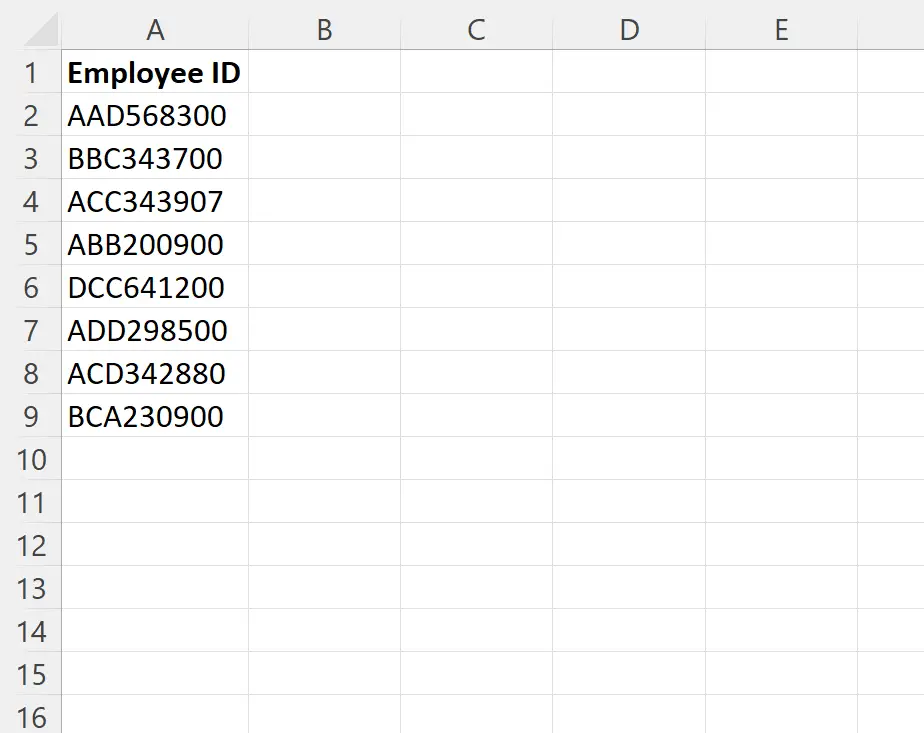
각 직원 ID는 총 9자로 구성됩니다.
각 직원 ID 문자열을 세 글자 청크로 세 개의 별도 열로 분할한다고 가정해 보겠습니다.
이렇게 하려면 A2:A9 셀 범위를 강조 표시한 다음 상단 리본의 데이터 탭을 클릭한 다음 데이터 도구 그룹에서 텍스트를 열로 아이콘을 클릭합니다.
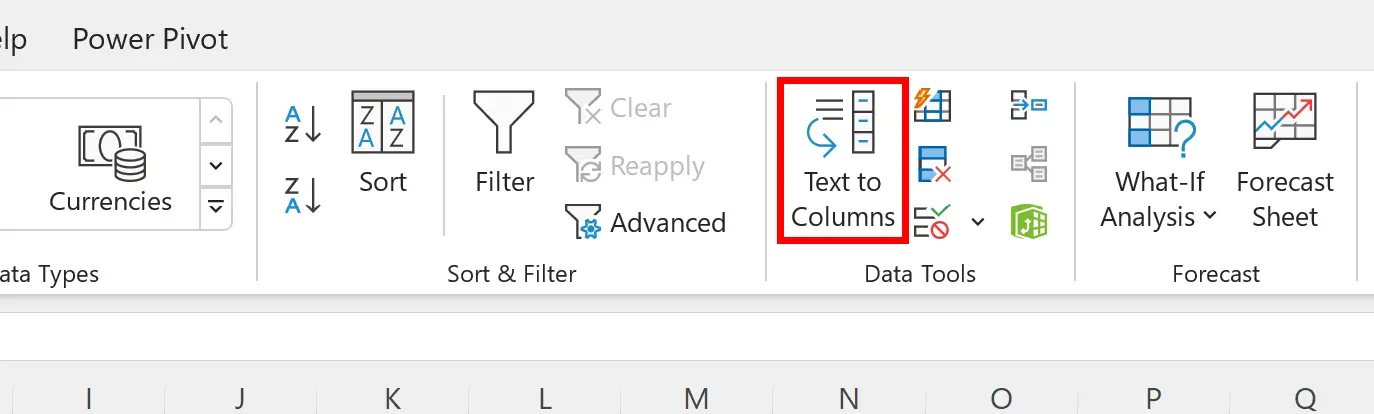
나타나는 새 상자에서 고정 너비 옆의 상자를 선택한 후 다음을 클릭합니다.
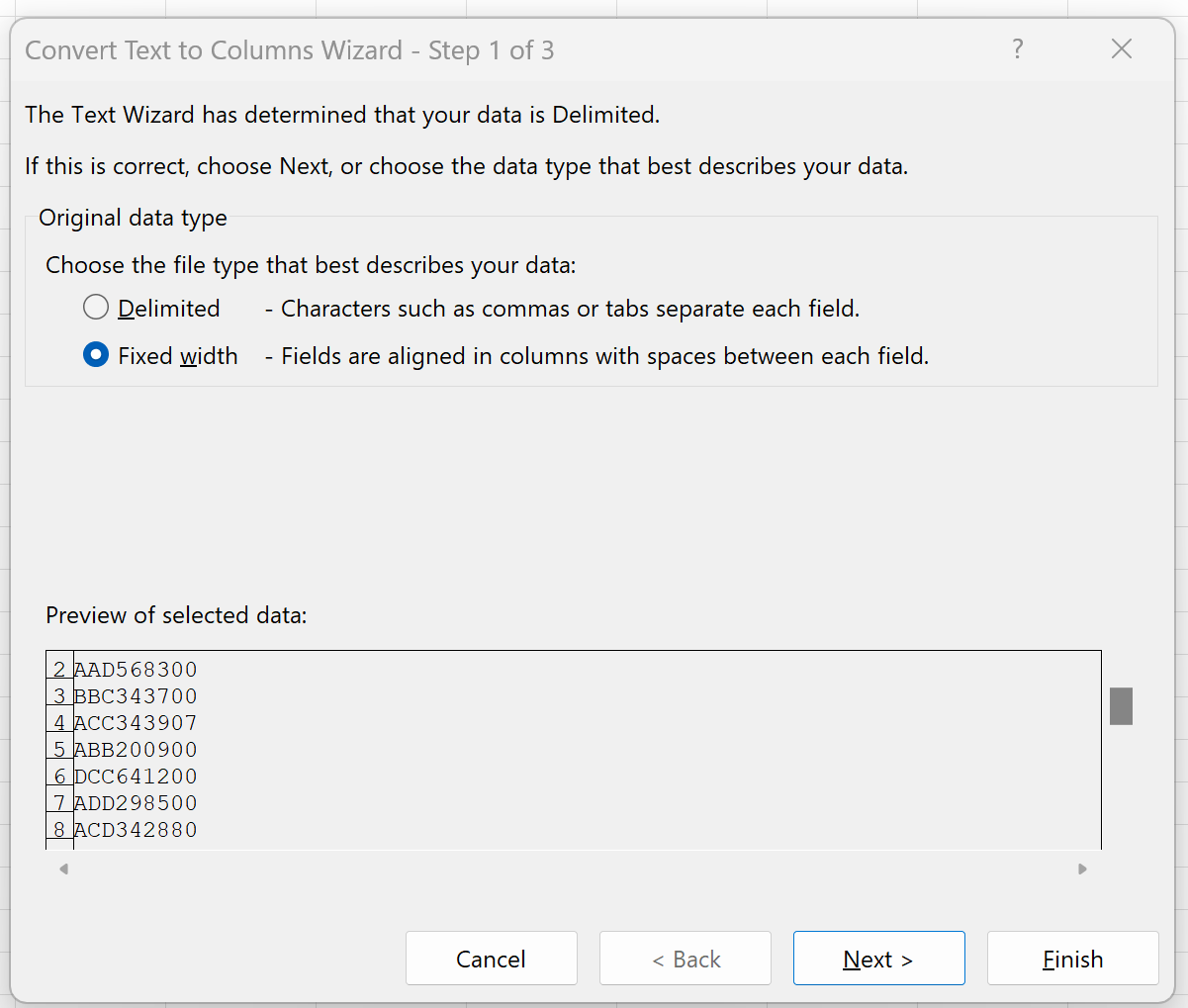
흰색 상자에서 텍스트를 분할하려는 위치를 클릭합니다.
첫 번째 세 문자 세트 뒤를 한 번 클릭한 다음 두 번째 세 문자 세트 뒤를 다시 클릭하여 두 개의 보이는 선을 만듭니다.
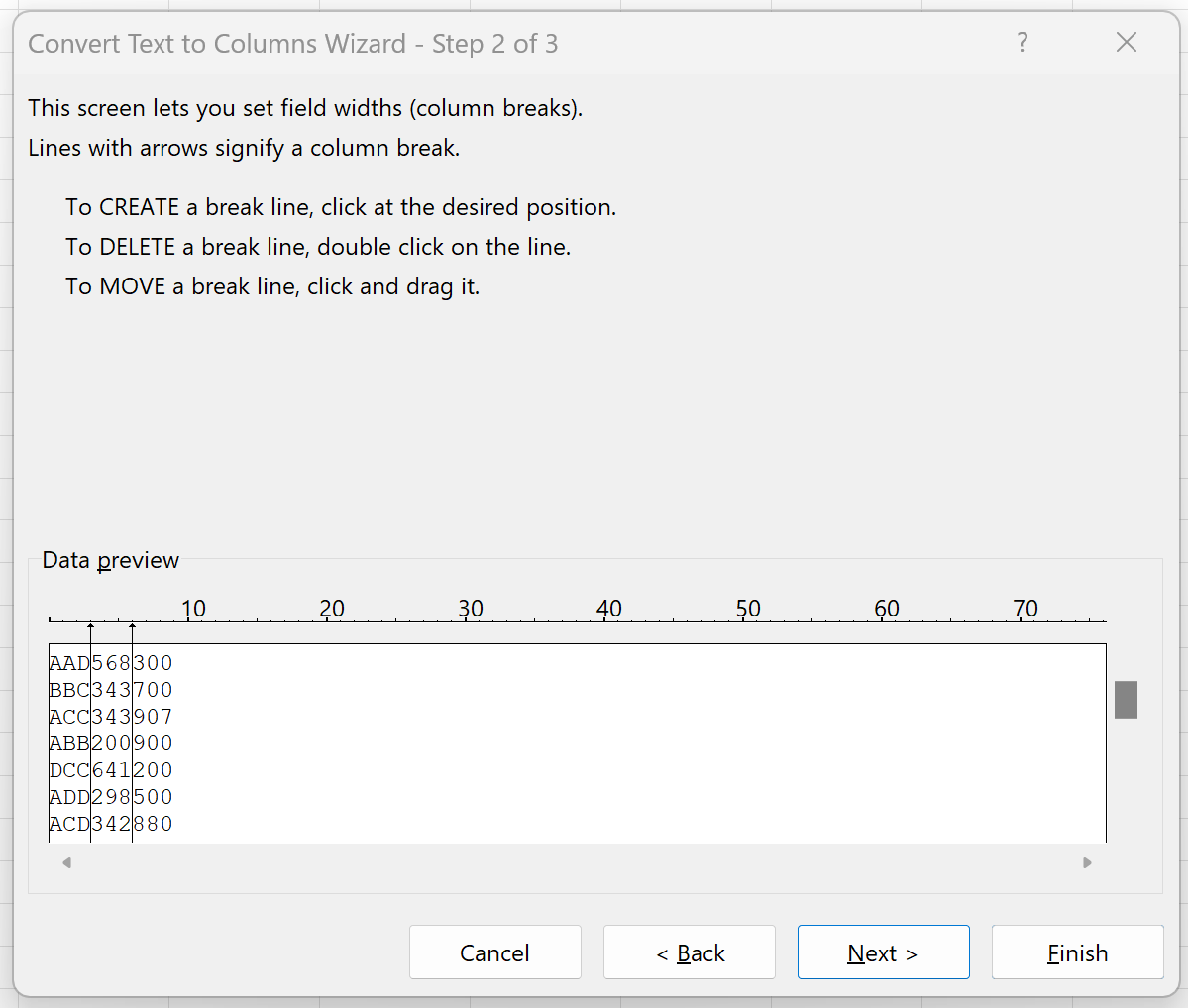
그런 다음 다음 을 클릭합니다.
그런 다음 대상 상자에 $C$2를 입력하고 마침 을 클릭합니다.
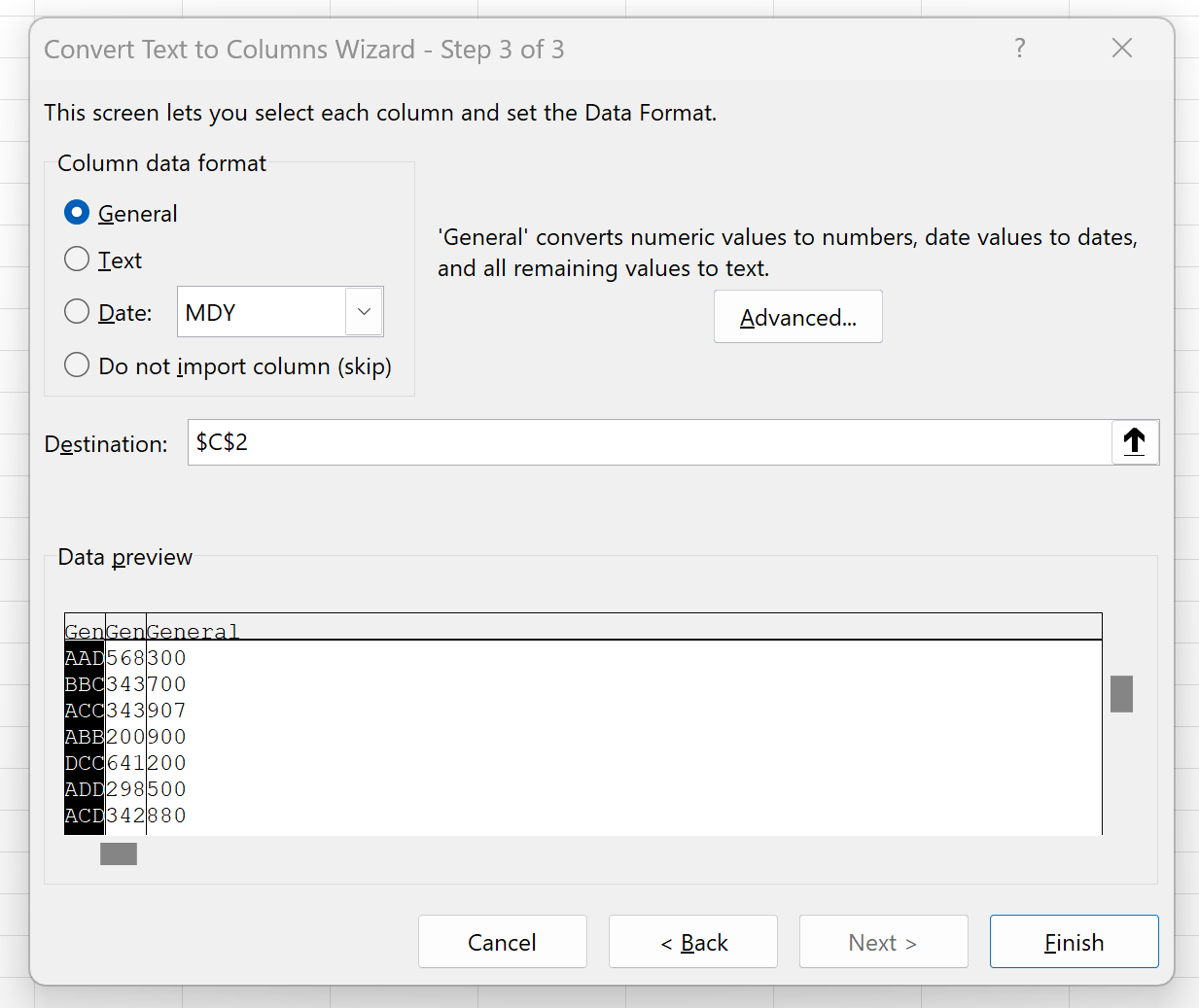
A 열의 각 문자열은 자동으로 3개의 새 열로 분할되며, 각 열에는 직원 ID 문자열의 3개 문자가 포함됩니다.
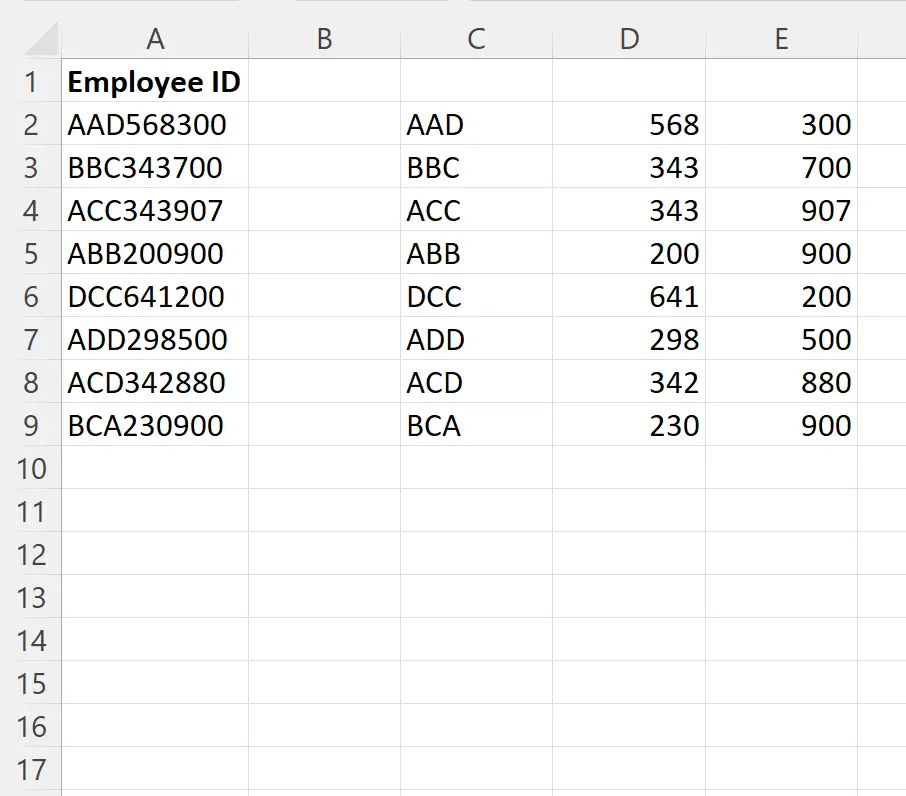
참고 : 이 예에서는 길이 3을 기준으로 문자열을 분할하도록 선택했지만 열의 텍스트 기능의 두 번째 단계에서 줄 바꿈을 지정하여 원하는 길이로 문자열을 분할하도록 선택할 수 있습니다.
추가 리소스
다음 자습서에서는 Excel에서 다른 일반적인 작업을 수행하는 방법을 설명합니다.
Excel: 문자열을 쉼표로 나누는 방법
Excel: 주소를 여러 셀로 나누는 방법
Excel: 단어를 개별 문자로 나누는 방법